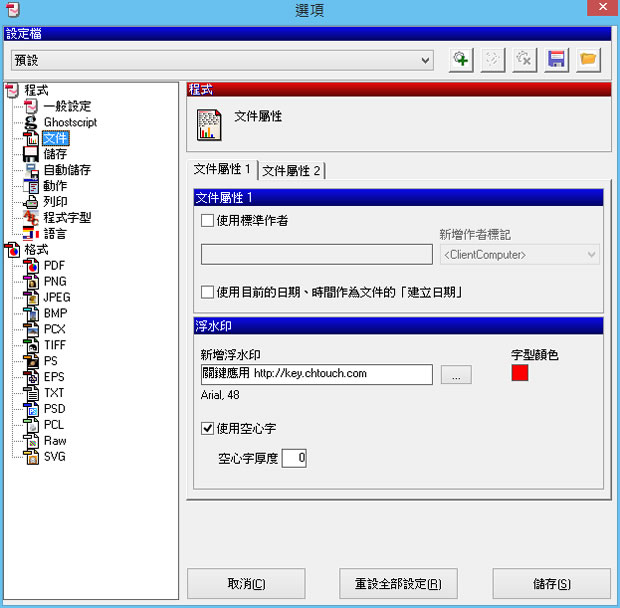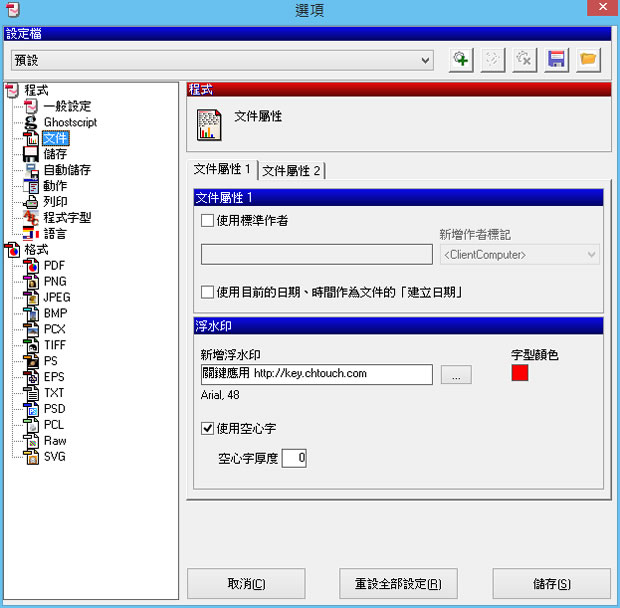
當我們要建立PDF檔案的時候,通常有幾種選擇,一是付費購買 Adobe Acrobat Professional 程式,再來就是透過轉檔程式或網路上提供免費的轉檔服務來協助,可參考 Convert PDF To Word、Word To PDF - 線上免費的PDF轉Word、Word轉PDF的網站,無需下載軟體,使用超方便,第三種方法就是透過印表機提供的功能,PDFCreator 這套免費建立 PDF 檔案的程式,就是使用應用程式中所提供的[列印]命令來建立 PDF 檔案,相比較由印表機自身提供的功能,PDFCreator 是使用虛擬的印表機,不需要實體的印表機來支援,就可以建立 PDF 檔案的,除此之外 PDFCreator 也提供浮水印的功能及滑鼠右鍵快速轉檔。
如何使用 PDFCreator 轉成 PDF 文件?
1.完成安裝,可開啟印表機列表,便可看到剛剛所安裝的虛擬印表機。
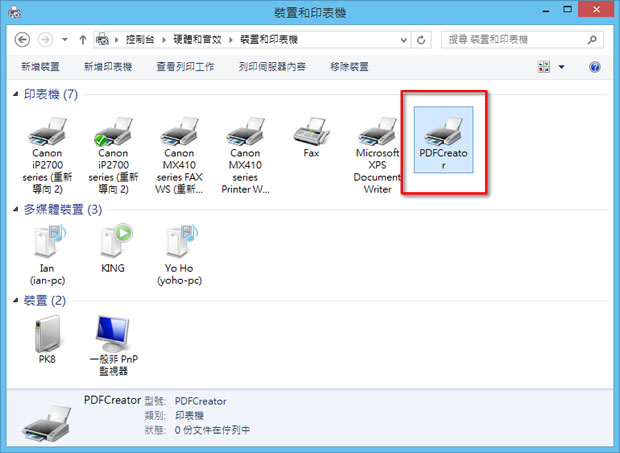
2.進入想要轉成PDF的網頁後,開啟瀏覽器的列印功能
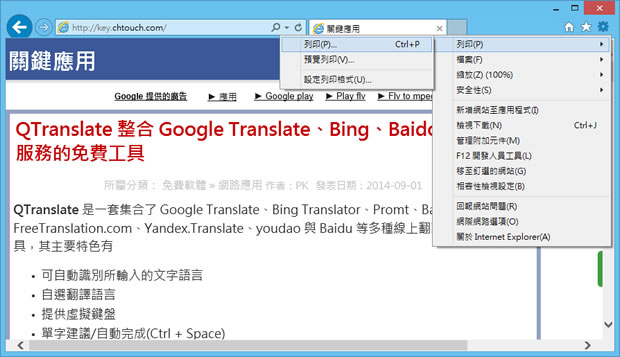
3.當列印視窗出現後,選擇 PDFCreator 該台印表機並點擊[列印]。
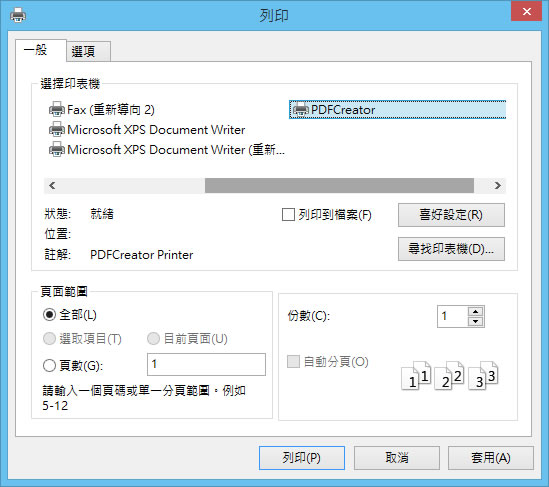
4.接下來就會出現一個輸入檔案資訊的視窗,輸入必要的資訊或都不填後,點擊[儲存]。
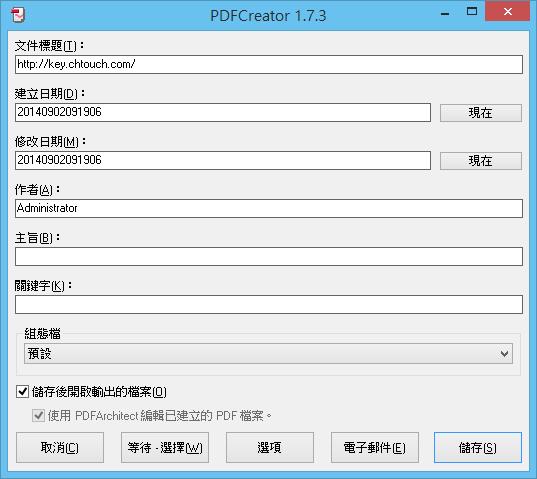
5.存檔後,開啟該檔案
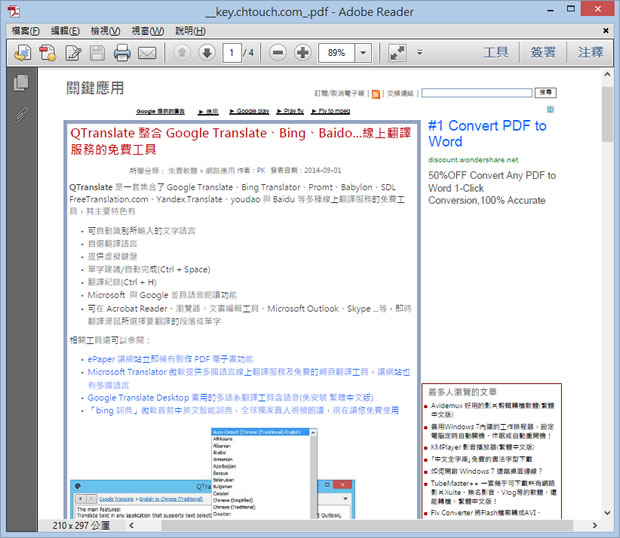
6.若要在PDF文件裡加入浮水印,可在步驟 4,按[選項]來開啟設定視窗進行設定。